COURSE NDG LINUX ESSENTIALS | Chapter 3
October 18, 2018
Add Comment
Assalamu'alaikum sobat IT yang selalu setia,bertemu lagi dengan saya Abdul Rochman yang akan selalu menemani anda dalam dunia IT .Di hari ini saya akan melanjutkan kursus yang telah saya ikuti yaitu NDG linux essentials dan pada hari ini saya telah mencapai chapter 3 dan silahkan di baca tulisan saya ini dan di pahami ya.
PENDAHULUAN
Sebelum Anda dapat menjadi administrator sistem Linux yang efektif, Anda harus dapat menggunakan Linux sebagai desktop dan memiliki kemahiran dengan keterampilan Teknologi Informasi dan Komunikasi (TIK) dasar. Tidak hanya itu akan membantu Anda ketika berhadapan dengan pengguna, membenamkan diri di Linux akan membantu meningkatkan keterampilan Anda lebih cepat. Selain itu, kehidupan administrator sistem lebih dari sekadar pekerjaan server - ada email dan dokumentasi yang harus dilakukan!

MODE GRAFIS VS NON GRAFIS
Linux dapat digunakan dalam satu dari dua cara: secara grafis dan non-grafis. Dalam mode grafis aplikasi Anda tinggal di windows yang Anda dapat mengubah ukuran dan bergerak. Anda memiliki menu dan alat untuk membantu Anda menemukan apa yang Anda cari. Di sinilah Anda akan menggunakan browser web, alat pengeditan grafik, dan email Anda. Di sini kita melihat contoh desktop grafis, dengan menu bar aplikasi populer di sebelah kiri dan dokumen LibreOffice sedang diedit dengan browser web di latar belakang.
Dalam mode grafis, Anda dapat membuka beberapa cangkang, yang sangat membantu ketika Anda melakukan tugas pada banyak komputer jarak jauh. Anda bahkan masuk dengan nama pengguna dan kata sandi Anda melalui antarmuka grafis. Contoh login grafis ditunjukkan pada gambar di bawah ini.
Linux dapat digunakan dalam satu dari dua cara: secara grafis dan non-grafis. Dalam mode grafis aplikasi Anda tinggal di windows yang Anda dapat mengubah ukuran dan bergerak. Anda memiliki menu dan alat untuk membantu Anda menemukan apa yang Anda cari. Di sinilah Anda akan menggunakan browser web, alat pengeditan grafik, dan email Anda. Di sini kita melihat contoh desktop grafis, dengan menu bar aplikasi populer di sebelah kiri dan dokumen LibreOffice sedang diedit dengan browser web di latar belakang.
Setelah masuk, Anda dibawa ke desktop tempat Anda dapat memuat aplikasi.
Mode non-grafis dimulai dengan login berbasis teks, yang ditunjukkan di bawah ini. Anda hanya diminta untuk nama pengguna Anda dan setelah itu, kata sandi Anda. Jika login berhasil, Anda langsung dibawa ke shell.
Dalam mode non-grafis, tidak ada jendela untuk bergerak. Meskipun Anda memiliki editor teks, browser web, dan klien email, mereka hanya teks. Inilah cara UNIX memulai sebelum lingkungan grafis menjadi norma. Sebagian besar server akan berjalan dalam mode ini juga, karena orang tidak masuk secara langsung, yang membuat antarmuka grafis menjadi pemborosan sumber daya. Berikut adalah contoh layar yang mungkin Anda lihat setelah masuk.
Anda dapat melihat permintaan awal untuk masuk di bagian atas dengan teks yang lebih baru ditambahkan di bawah ini. Selama login, Anda mungkin melihat beberapa pesan, disebut pesan hari ini (MOTD), yang merupakan peluang bagi administrator sistem untuk memberikan informasi kepada pengguna. Mengikuti MOTD adalah prompt perintah. Pada contoh di atas, pengguna telah memasukkan perintah w, yang menunjukkan siapa yang login. Ketika perintah baru dimasukkan dan diproses, jendela akan bergulir ke atas dan teks yang lebih lama hilang di bagian atas. Terminal itu sendiri bertanggung jawab untuk menjaga riwayat apa pun, seperti untuk memungkinkan pengguna untuk menggulir ke atas dan melihat perintah yang dimasukkan sebelumnya. Sejauh menyangkut Linux, apa yang ada di layar adalah semua yang ada. Tidak ada yang bergerak.
COMMAND LINE(BARIS PERIINTAH)
Baris perintah adalah input teks sederhana yang memungkinkan Anda memasukkan apa saja dari perintah satu kata ke skrip yang rumit. Jika Anda masuk melalui mode teks, Anda langsung berada di konsol. Jika Anda masuk secara grafis, maka Anda harus meluncurkan shell grafis yang hanya berupa konsol teks dengan jendela di sekitarnya sehingga Anda dapat mengubah ukuran dan memindahkannya.
Setiap desktop Linux berbeda, jadi Anda ingin melihat-lihat opsi menu yang disebut terminal atau x-term . Keduanya adalah cangkang grafis, sebagian besar berbeda dalam penampilan daripada fungsi. Jika Anda memiliki alat pencarian seperti Ubuntu One, Anda dapat mencari terminal , seperti yang ditunjukkan di sini.
Alat-alat ini memungkinkan Anda dengan cepat mencari di sistem Anda apa yang ingin Anda jalankan alih-alih menelusuri menu.
VIRTUALISASI DAN CLOAD COMPUTING
Linux adalah sistem operasi multi-pengguna , yang berarti bahwa banyak pengguna yang berbeda dapat bekerja pada sistem yang sama secara bersamaan dan sebagian besar tidak dapat melakukan hal-hal yang membahayakan pengguna lain. Namun, ini memang memiliki batasan - pengguna dapat menghabiskan ruang disk atau mengambil terlalu banyak memori atau sumber daya CPU dan membuat sistem lambat untuk semua orang. Berbagi sistem dalam mode multi-pengguna juga mengharuskan semua orang berjalan sebagai pengguna yang tidak memiliki hak pribadi, sehingga membiarkan setiap pengguna menjalankan server web mereka sendiri sangat sulit.
Virtualisasi adalah proses di mana satu komputer fisik, yang disebut host , menjalankan banyak salinan sistem operasi, masing-masing disebut tamu . Host menjalankan perangkat lunak yang disebut hypervisor yang mengalihkan kontrol antara berbagai tamu seperti halnya kernel Linux untuk proses individu.
Virtualisasi berfungsi karena server menghabiskan sebagian besar waktu mereka untuk tidak bekerja dan tidak memerlukan sumber daya fisik seperti monitor dan keyboard. Anda sekarang dapat mengambil CPU yang kuat dan menyebarkannya di beberapa mesin virtual dan mempertahankan pembagian yang lebih adil antara para tamu daripada yang mungkin pada sistem Linux bare metal. Keterbatasan utama biasanya memori dan dengan kemajuan dalam teknologi hypervisor dan CPU dimungkinkan untuk menempatkan lebih banyak mesin virtual pada satu host daripada sebelumnya.
Dalam lingkungan yang tervirtualisasi, satu host dapat menjalankan puluhan sistem operasi tamu, dan dengan dukungan dari CPU itu sendiri, para tamu bahkan tidak tahu bahwa mereka berjalan pada mesin virtual. Setiap tamu mendapatkan CPU, RAM, dan disk virtualnya sendiri, dan berkomunikasi dengan jaringan sendiri. Bahkan tidak perlu menjalankan sistem operasi yang sama pada semua tamu, yang selanjutnya mengurangi jumlah server fisik yang dibutuhkan.
Virtualisasi menawarkan cara bagi perusahaan untuk mengurangi penggunaan daya dan mengurangi ruang pusat data dibandingkan armada server fisik yang setara. Para tamu sekarang hanya konfigurasi perangkat lunak, sehingga mudah untuk memutar mesin baru untuk menguji dan menghancurkannya ketika kegunaannya telah berlalu.
Jika dimungkinkan untuk menjalankan beberapa instance dari sistem operasi pada satu mesin fisik dan menghubungkannya melalui jaringan, maka lokasi mesin tidak terlalu menjadi masalah. Komputasi awan mengambil pendekatan ini dan memungkinkan Anda untuk memiliki mesin virtual di pusat data jarak jauh yang tidak Anda miliki, dan hanya membayar sumber daya yang Anda gunakan. Vendor komputasi awan dapat mengambil keuntungan dari skala ekonomi untuk menawarkan sumber daya komputasi dengan harga yang lebih baik daripada biaya untuk membeli perangkat keras, ruang, dan pendinginan Anda sendiri.
Server virtual hanya satu sisi komputasi awan. Anda juga bisa mendapatkan penyimpanan file, basis data, atau bahkan perangkat lunak. Kunci dari sebagian besar produk ini adalah Anda membayar untuk apa yang Anda gunakan, seperti jumlah tertentu per gigabyte data per bulan, daripada membeli perangkat keras dan perangkat lunak kemudian hosting sendiri.
Beberapa situasi lebih cocok untuk cloud daripada yang lain. Masalah keamanan dan kinerja biasanya merupakan hal pertama yang muncul, diikuti oleh biaya dan fungsionalitas.
Linux memainkan peran penting dalam komputasi awan. Sebagian besar server virtual didasarkan pada beberapa jenis kernel Linux dan Linux sering digunakan untuk meng-host aplikasi di balik layanan komputasi awan.
MENGGUNAKAN LINUX UNTUK BEKERJA
Alat dasar yang digunakan di sebagian besar kantor adalah:
Yang ditunjukkan di bawah ini adalah spreadsheet dan editor dokumen LibreOffice. Perhatikan bagaimana spreadsheet, LibreOffice Calc, tidak terbatas pada baris dan kolom angka. Angka-angka dapat menjadi sumber grafik, dan formula dapat ditulis untuk menghitung nilai berdasarkan informasi, seperti menarik bersama suku bunga dan jumlah pinjaman untuk membantu membandingkan berbagai opsi pinjaman.
Menggunakan LibreOffice Writer, dokumen dapat berisi teks, grafik, tabel data, dan banyak lagi. Anda dapat menautkan dokumen dan spreadsheet bersama-sama, misalnya, sehingga Anda dapat meringkas data dalam bentuk tertulis dan tahu bahwa setiap perubahan pada spreadsheet akan tercermin dalam dokumen.
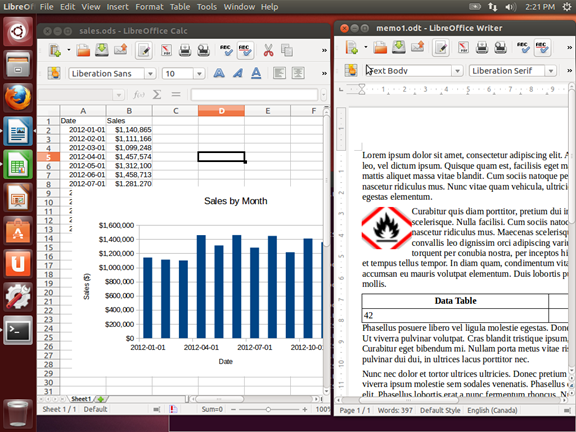 LibreOffice juga dapat bekerja dengan format file lain, seperti file Microsoft Office atau Adobe Portable Document Format (PDF) . Selain itu, melalui penggunaan ekstensi, LibreOffice dapat dibuat untuk berintegrasi dengan perangkat lunak Wiki untuk memberi Anda solusi intranet yang kuat.
LibreOffice juga dapat bekerja dengan format file lain, seperti file Microsoft Office atau Adobe Portable Document Format (PDF) . Selain itu, melalui penggunaan ekstensi, LibreOffice dapat dibuat untuk berintegrasi dengan perangkat lunak Wiki untuk memberi Anda solusi intranet yang kuat.
Linux adalah warga negara kelas satu untuk peramban Firefox dan Google Chrome. Dengan demikian, Anda dapat berharap untuk memiliki perangkat lunak terbaru yang tersedia untuk platform Anda dan akses tepat waktu ke perbaikan bug dan fitur baru. Beberapa plugin, seperti Adobe Flash, mungkin tidak selalu berfungsi dengan benar karena bergantung pada perusahaan lain dengan prioritas berbeda.
MENJAGA KOMPUTER LINUX ANDA AMAN
Linux tidak peduli jika Anda menggunakan keyboard komputer atau menghubungkan melalui Internet, jadi Anda harus mengambil beberapa tindakan pencegahan dasar untuk memastikan data Anda aman dan terlindungi.
Hal termudah yang dapat Anda lakukan adalah menggunakan kata sandi yang bagus dan unik ke mana pun Anda pergi, terutama di komputer lokal Anda. Kata sandi yang baik setidaknya sepanjang 10 karakter dan berisi campuran angka, huruf (baik huruf besar dan kecil) dan simbol khusus. Gunakan paket seperti KeePassX untuk menghasilkan kata sandi, dan kemudian Anda hanya perlu memiliki kata sandi masuk ke mesin Anda dan kata sandi untuk membuka file KeePassX Anda.
Setelah itu, pastikan memeriksa pembaruan secara berkala. Di sini, kami memperlihatkan konfigurasi pembaruan perangkat lunak Ubuntu, yang tersedia dari menu Pengaturan .
Di bagian atas, Anda dapat melihat bahwa sistem dikonfigurasikan untuk memeriksa pembaruan setiap hari. Jika ada pembaruan terkait keamanan, maka Anda akan segera diminta untuk menginstalnya. Jika tidak, Anda akan mendapatkan pembaruan yang dikumpulkan untuk berjalan setiap minggu. Di bagian bawah layar adalah dialog yang muncul ketika ada pembaruan. Yang harus Anda lakukan adalah klik Pasang Sekarang dan Anda akan diperbarui!
Akhirnya, Anda ingin melindungi komputer Anda dari menerima koneksi masuk. Sebuah firewall adalah sebuah perangkat yang menyaring lalu lintas jaringan, dan Linux memiliki satu built-in. Jika Anda menggunakan Ubuntu, maka gufw adalah antarmuka grafis untuk "firewall tidak rumit" Ubuntu.
Dengan hanya mengubah status ke "on" Anda akan memblokir semua lalu lintas yang masuk ke komputer Anda, kecuali jika Anda yang memulainya. Anda dapat secara selektif mengizinkan hal-hal masuk, dengan mengklik tanda plus.
Di bawah tenda, Anda menggunakan iptables , yang merupakan sistem firewall bawaan. Alih-alih memasukkan perintah iptables yang rumit, Anda menggunakan GUI. Meskipun GUI ini memungkinkan Anda membuat kebijakan yang efektif untuk desktop, ia nyaris tidak menggores permukaan yang bisa dilakukan iptables.
MELINDUNGI DIRI ANDA
Saat menelusuri web, Anda meninggalkan jejak digital. Banyak dari informasi ini diabaikan, beberapa dikumpulkan untuk mengumpulkan statistik untuk iklan, dan beberapa dapat digunakan untuk tujuan jahat.
Sebagai aturan umum, Anda tidak boleh mempercayai situs yang berinteraksi dengan Anda. Gunakan kata sandi terpisah pada setiap situs web sehingga jika situs web itu diretas, kata sandi tidak dapat digunakan untuk mendapatkan akses ke situs lain. Menggunakan KeePassX, yang disebutkan sebelumnya, adalah cara termudah untuk melakukan ini. Juga, batasi informasi yang Anda berikan ke situs hanya apa yang dibutuhkan. Meskipun memberikan nama gadis dan tanggal lahir ibu Anda mungkin membantu membuka kunci masuk jaringan sosial Anda jika Anda kehilangan kata sandi, informasi yang sama dapat digunakan untuk menyamar sebagai Anda ke bank.
Cookie adalah mekanisme utama yang digunakan situs web untuk melacak Anda. Terkadang pelacakan ini bagus, seperti melacak apa yang ada di keranjang belanja Anda atau membuat Anda tetap masuk saat Anda kembali ke situs.
Saat Anda menjelajahi web, server web dapat mengirim kembali cookie, yang merupakan sepotong kecil teks, bersama dengan halaman web. Browser Anda menyimpannya dan mengirimkannya kembali dengan setiap permintaan ke situs yang sama. Anda tidak mengirim cookie untuk example.com ke situs-situs di example.org.
Namun, banyak situs memiliki skrip tertanam yang berasal dari pihak ketiga, seperti iklan banner atau piksel analitik. Jika example.com dan example.org memiliki piksel pelacakan, seperti pixel dari pengiklan, maka cookie yang sama akan dikirim saat menjelajah kedua situs. Pengiklan kemudian tahu bahwa Anda telah mengunjungi example.com dan example.org.
Dengan jangkauan yang cukup luas, seperti tombol "Suka" jaringan sosial dan semacamnya, situs web dapat memperoleh pemahaman tentang situs web mana yang sering Anda kunjungi dan mengetahui minat dan demografi Anda.
Ada berbagai strategi untuk mengatasi ini. Salah satunya adalah mengabaikannya. Yang lainnya adalah membatasi piksel pelacakan yang Anda terima, baik dengan memblokirnya seluruhnya atau menghapusnya secara berkala.
Pengaturan terkait cookie untuk Firefox ditunjukkan pada gambar di bawah ini. Di bagian atas, Anda akan melihat bahwa pengguna telah memilih Firefox meminta situs untuk tidak melacak. Ini adalah tag sukarela yang dikirim dalam permintaan yang akan dihormati oleh beberapa situs. Di bawah itu, browser diberitahu untuk tidak pernah mengingat cookie pihak ketiga dan menghapus cookie reguler (seperti dari situs yang Anda jelajahi) setelah Firefox ditutup.
Pengaturan privasi tweaker dapat membuat Anda lebih anonim di Internet, tetapi juga dapat menyebabkan masalah dengan beberapa situs yang bergantung pada cookie pihak ketiga. Jika ini terjadi, Anda mungkin harus secara eksplisit mengizinkan beberapa cookie untuk disimpan.
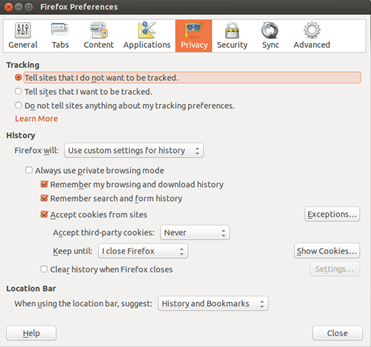 Di sini Anda juga diberikan pilihan untuk melupakan riwayat pencarian atau tidak melacaknya sama sekali. Dengan riwayat pencarian dihapus, tidak akan ada catatan di komputer lokal Anda tentang situs mana yang Anda kunjungi.
Di sini Anda juga diberikan pilihan untuk melupakan riwayat pencarian atau tidak melacaknya sama sekali. Dengan riwayat pencarian dihapus, tidak akan ada catatan di komputer lokal Anda tentang situs mana yang Anda kunjungi.
Jika Anda sangat khawatir menjadi anonim di Internet, Anda dapat mengunduh dan menggunakan Tor Browser . Tor adalah kependekan dari "The Onion Router" yang merupakan jaringan server yang dijalankan secara publik yang meningkatkan lalu lintas Anda untuk menyembunyikan sumber. Peramban yang disertakan dengan paket ini adalah versi singkat yang bahkan tidak menjalankan skrip, sehingga beberapa situs mungkin tidak berfungsi dengan benar. Namun, ini adalah cara terbaik untuk menyembunyikan identitas Anda jika Anda ingin melakukannya.
Mode non-grafis dimulai dengan login berbasis teks, yang ditunjukkan di bawah ini. Anda hanya diminta untuk nama pengguna Anda dan setelah itu, kata sandi Anda. Jika login berhasil, Anda langsung dibawa ke shell.
Dalam mode non-grafis, tidak ada jendela untuk bergerak. Meskipun Anda memiliki editor teks, browser web, dan klien email, mereka hanya teks. Inilah cara UNIX memulai sebelum lingkungan grafis menjadi norma. Sebagian besar server akan berjalan dalam mode ini juga, karena orang tidak masuk secara langsung, yang membuat antarmuka grafis menjadi pemborosan sumber daya. Berikut adalah contoh layar yang mungkin Anda lihat setelah masuk.
Anda dapat melihat permintaan awal untuk masuk di bagian atas dengan teks yang lebih baru ditambahkan di bawah ini. Selama login, Anda mungkin melihat beberapa pesan, disebut pesan hari ini (MOTD), yang merupakan peluang bagi administrator sistem untuk memberikan informasi kepada pengguna. Mengikuti MOTD adalah prompt perintah. Pada contoh di atas, pengguna telah memasukkan perintah w, yang menunjukkan siapa yang login. Ketika perintah baru dimasukkan dan diproses, jendela akan bergulir ke atas dan teks yang lebih lama hilang di bagian atas. Terminal itu sendiri bertanggung jawab untuk menjaga riwayat apa pun, seperti untuk memungkinkan pengguna untuk menggulir ke atas dan melihat perintah yang dimasukkan sebelumnya. Sejauh menyangkut Linux, apa yang ada di layar adalah semua yang ada. Tidak ada yang bergerak.
COMMAND LINE(BARIS PERIINTAH)
Baris perintah adalah input teks sederhana yang memungkinkan Anda memasukkan apa saja dari perintah satu kata ke skrip yang rumit. Jika Anda masuk melalui mode teks, Anda langsung berada di konsol. Jika Anda masuk secara grafis, maka Anda harus meluncurkan shell grafis yang hanya berupa konsol teks dengan jendela di sekitarnya sehingga Anda dapat mengubah ukuran dan memindahkannya.
Setiap desktop Linux berbeda, jadi Anda ingin melihat-lihat opsi menu yang disebut terminal atau x-term . Keduanya adalah cangkang grafis, sebagian besar berbeda dalam penampilan daripada fungsi. Jika Anda memiliki alat pencarian seperti Ubuntu One, Anda dapat mencari terminal , seperti yang ditunjukkan di sini.
Alat-alat ini memungkinkan Anda dengan cepat mencari di sistem Anda apa yang ingin Anda jalankan alih-alih menelusuri menu.
VIRTUALISASI DAN CLOAD COMPUTING
Linux adalah sistem operasi multi-pengguna , yang berarti bahwa banyak pengguna yang berbeda dapat bekerja pada sistem yang sama secara bersamaan dan sebagian besar tidak dapat melakukan hal-hal yang membahayakan pengguna lain. Namun, ini memang memiliki batasan - pengguna dapat menghabiskan ruang disk atau mengambil terlalu banyak memori atau sumber daya CPU dan membuat sistem lambat untuk semua orang. Berbagi sistem dalam mode multi-pengguna juga mengharuskan semua orang berjalan sebagai pengguna yang tidak memiliki hak pribadi, sehingga membiarkan setiap pengguna menjalankan server web mereka sendiri sangat sulit.
Virtualisasi adalah proses di mana satu komputer fisik, yang disebut host , menjalankan banyak salinan sistem operasi, masing-masing disebut tamu . Host menjalankan perangkat lunak yang disebut hypervisor yang mengalihkan kontrol antara berbagai tamu seperti halnya kernel Linux untuk proses individu.
Virtualisasi berfungsi karena server menghabiskan sebagian besar waktu mereka untuk tidak bekerja dan tidak memerlukan sumber daya fisik seperti monitor dan keyboard. Anda sekarang dapat mengambil CPU yang kuat dan menyebarkannya di beberapa mesin virtual dan mempertahankan pembagian yang lebih adil antara para tamu daripada yang mungkin pada sistem Linux bare metal. Keterbatasan utama biasanya memori dan dengan kemajuan dalam teknologi hypervisor dan CPU dimungkinkan untuk menempatkan lebih banyak mesin virtual pada satu host daripada sebelumnya.
Dalam lingkungan yang tervirtualisasi, satu host dapat menjalankan puluhan sistem operasi tamu, dan dengan dukungan dari CPU itu sendiri, para tamu bahkan tidak tahu bahwa mereka berjalan pada mesin virtual. Setiap tamu mendapatkan CPU, RAM, dan disk virtualnya sendiri, dan berkomunikasi dengan jaringan sendiri. Bahkan tidak perlu menjalankan sistem operasi yang sama pada semua tamu, yang selanjutnya mengurangi jumlah server fisik yang dibutuhkan.
Virtualisasi menawarkan cara bagi perusahaan untuk mengurangi penggunaan daya dan mengurangi ruang pusat data dibandingkan armada server fisik yang setara. Para tamu sekarang hanya konfigurasi perangkat lunak, sehingga mudah untuk memutar mesin baru untuk menguji dan menghancurkannya ketika kegunaannya telah berlalu.
Jika dimungkinkan untuk menjalankan beberapa instance dari sistem operasi pada satu mesin fisik dan menghubungkannya melalui jaringan, maka lokasi mesin tidak terlalu menjadi masalah. Komputasi awan mengambil pendekatan ini dan memungkinkan Anda untuk memiliki mesin virtual di pusat data jarak jauh yang tidak Anda miliki, dan hanya membayar sumber daya yang Anda gunakan. Vendor komputasi awan dapat mengambil keuntungan dari skala ekonomi untuk menawarkan sumber daya komputasi dengan harga yang lebih baik daripada biaya untuk membeli perangkat keras, ruang, dan pendinginan Anda sendiri.
Server virtual hanya satu sisi komputasi awan. Anda juga bisa mendapatkan penyimpanan file, basis data, atau bahkan perangkat lunak. Kunci dari sebagian besar produk ini adalah Anda membayar untuk apa yang Anda gunakan, seperti jumlah tertentu per gigabyte data per bulan, daripada membeli perangkat keras dan perangkat lunak kemudian hosting sendiri.
Beberapa situasi lebih cocok untuk cloud daripada yang lain. Masalah keamanan dan kinerja biasanya merupakan hal pertama yang muncul, diikuti oleh biaya dan fungsionalitas.
Linux memainkan peran penting dalam komputasi awan. Sebagian besar server virtual didasarkan pada beberapa jenis kernel Linux dan Linux sering digunakan untuk meng-host aplikasi di balik layanan komputasi awan.
MENGGUNAKAN LINUX UNTUK BEKERJA
Alat dasar yang digunakan di sebagian besar kantor adalah:
- Pengolah kata
- Spreadsheet
- Paket presentasi
- Browser web
Yang ditunjukkan di bawah ini adalah spreadsheet dan editor dokumen LibreOffice. Perhatikan bagaimana spreadsheet, LibreOffice Calc, tidak terbatas pada baris dan kolom angka. Angka-angka dapat menjadi sumber grafik, dan formula dapat ditulis untuk menghitung nilai berdasarkan informasi, seperti menarik bersama suku bunga dan jumlah pinjaman untuk membantu membandingkan berbagai opsi pinjaman.
Menggunakan LibreOffice Writer, dokumen dapat berisi teks, grafik, tabel data, dan banyak lagi. Anda dapat menautkan dokumen dan spreadsheet bersama-sama, misalnya, sehingga Anda dapat meringkas data dalam bentuk tertulis dan tahu bahwa setiap perubahan pada spreadsheet akan tercermin dalam dokumen.
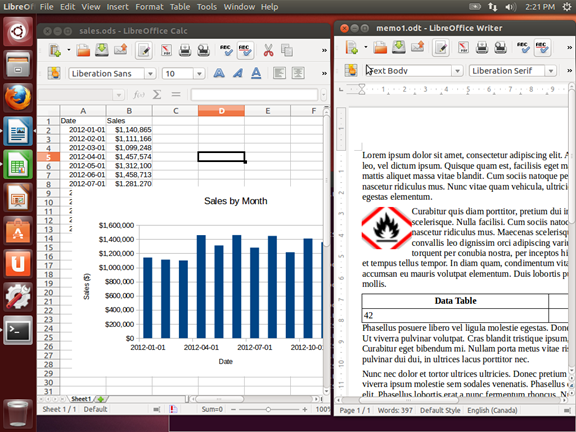
Linux adalah warga negara kelas satu untuk peramban Firefox dan Google Chrome. Dengan demikian, Anda dapat berharap untuk memiliki perangkat lunak terbaru yang tersedia untuk platform Anda dan akses tepat waktu ke perbaikan bug dan fitur baru. Beberapa plugin, seperti Adobe Flash, mungkin tidak selalu berfungsi dengan benar karena bergantung pada perusahaan lain dengan prioritas berbeda.
MENJAGA KOMPUTER LINUX ANDA AMAN
Linux tidak peduli jika Anda menggunakan keyboard komputer atau menghubungkan melalui Internet, jadi Anda harus mengambil beberapa tindakan pencegahan dasar untuk memastikan data Anda aman dan terlindungi.
Hal termudah yang dapat Anda lakukan adalah menggunakan kata sandi yang bagus dan unik ke mana pun Anda pergi, terutama di komputer lokal Anda. Kata sandi yang baik setidaknya sepanjang 10 karakter dan berisi campuran angka, huruf (baik huruf besar dan kecil) dan simbol khusus. Gunakan paket seperti KeePassX untuk menghasilkan kata sandi, dan kemudian Anda hanya perlu memiliki kata sandi masuk ke mesin Anda dan kata sandi untuk membuka file KeePassX Anda.
Setelah itu, pastikan memeriksa pembaruan secara berkala. Di sini, kami memperlihatkan konfigurasi pembaruan perangkat lunak Ubuntu, yang tersedia dari menu Pengaturan .
Di bagian atas, Anda dapat melihat bahwa sistem dikonfigurasikan untuk memeriksa pembaruan setiap hari. Jika ada pembaruan terkait keamanan, maka Anda akan segera diminta untuk menginstalnya. Jika tidak, Anda akan mendapatkan pembaruan yang dikumpulkan untuk berjalan setiap minggu. Di bagian bawah layar adalah dialog yang muncul ketika ada pembaruan. Yang harus Anda lakukan adalah klik Pasang Sekarang dan Anda akan diperbarui!
Akhirnya, Anda ingin melindungi komputer Anda dari menerima koneksi masuk. Sebuah firewall adalah sebuah perangkat yang menyaring lalu lintas jaringan, dan Linux memiliki satu built-in. Jika Anda menggunakan Ubuntu, maka gufw adalah antarmuka grafis untuk "firewall tidak rumit" Ubuntu.
Dengan hanya mengubah status ke "on" Anda akan memblokir semua lalu lintas yang masuk ke komputer Anda, kecuali jika Anda yang memulainya. Anda dapat secara selektif mengizinkan hal-hal masuk, dengan mengklik tanda plus.
Di bawah tenda, Anda menggunakan iptables , yang merupakan sistem firewall bawaan. Alih-alih memasukkan perintah iptables yang rumit, Anda menggunakan GUI. Meskipun GUI ini memungkinkan Anda membuat kebijakan yang efektif untuk desktop, ia nyaris tidak menggores permukaan yang bisa dilakukan iptables.
MELINDUNGI DIRI ANDA
Saat menelusuri web, Anda meninggalkan jejak digital. Banyak dari informasi ini diabaikan, beberapa dikumpulkan untuk mengumpulkan statistik untuk iklan, dan beberapa dapat digunakan untuk tujuan jahat.
Sebagai aturan umum, Anda tidak boleh mempercayai situs yang berinteraksi dengan Anda. Gunakan kata sandi terpisah pada setiap situs web sehingga jika situs web itu diretas, kata sandi tidak dapat digunakan untuk mendapatkan akses ke situs lain. Menggunakan KeePassX, yang disebutkan sebelumnya, adalah cara termudah untuk melakukan ini. Juga, batasi informasi yang Anda berikan ke situs hanya apa yang dibutuhkan. Meskipun memberikan nama gadis dan tanggal lahir ibu Anda mungkin membantu membuka kunci masuk jaringan sosial Anda jika Anda kehilangan kata sandi, informasi yang sama dapat digunakan untuk menyamar sebagai Anda ke bank.
Cookie adalah mekanisme utama yang digunakan situs web untuk melacak Anda. Terkadang pelacakan ini bagus, seperti melacak apa yang ada di keranjang belanja Anda atau membuat Anda tetap masuk saat Anda kembali ke situs.
Saat Anda menjelajahi web, server web dapat mengirim kembali cookie, yang merupakan sepotong kecil teks, bersama dengan halaman web. Browser Anda menyimpannya dan mengirimkannya kembali dengan setiap permintaan ke situs yang sama. Anda tidak mengirim cookie untuk example.com ke situs-situs di example.org.
Namun, banyak situs memiliki skrip tertanam yang berasal dari pihak ketiga, seperti iklan banner atau piksel analitik. Jika example.com dan example.org memiliki piksel pelacakan, seperti pixel dari pengiklan, maka cookie yang sama akan dikirim saat menjelajah kedua situs. Pengiklan kemudian tahu bahwa Anda telah mengunjungi example.com dan example.org.
Dengan jangkauan yang cukup luas, seperti tombol "Suka" jaringan sosial dan semacamnya, situs web dapat memperoleh pemahaman tentang situs web mana yang sering Anda kunjungi dan mengetahui minat dan demografi Anda.
Ada berbagai strategi untuk mengatasi ini. Salah satunya adalah mengabaikannya. Yang lainnya adalah membatasi piksel pelacakan yang Anda terima, baik dengan memblokirnya seluruhnya atau menghapusnya secara berkala.
Pengaturan terkait cookie untuk Firefox ditunjukkan pada gambar di bawah ini. Di bagian atas, Anda akan melihat bahwa pengguna telah memilih Firefox meminta situs untuk tidak melacak. Ini adalah tag sukarela yang dikirim dalam permintaan yang akan dihormati oleh beberapa situs. Di bawah itu, browser diberitahu untuk tidak pernah mengingat cookie pihak ketiga dan menghapus cookie reguler (seperti dari situs yang Anda jelajahi) setelah Firefox ditutup.
Pengaturan privasi tweaker dapat membuat Anda lebih anonim di Internet, tetapi juga dapat menyebabkan masalah dengan beberapa situs yang bergantung pada cookie pihak ketiga. Jika ini terjadi, Anda mungkin harus secara eksplisit mengizinkan beberapa cookie untuk disimpan.
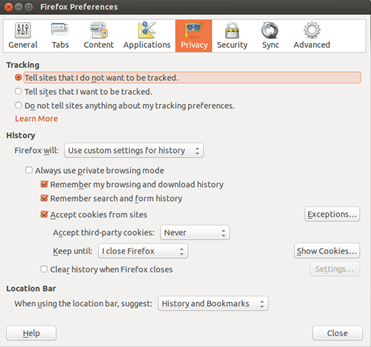
Jika Anda sangat khawatir menjadi anonim di Internet, Anda dapat mengunduh dan menggunakan Tor Browser . Tor adalah kependekan dari "The Onion Router" yang merupakan jaringan server yang dijalankan secara publik yang meningkatkan lalu lintas Anda untuk menyembunyikan sumber. Peramban yang disertakan dengan paket ini adalah versi singkat yang bahkan tidak menjalankan skrip, sehingga beberapa situs mungkin tidak berfungsi dengan benar. Namun, ini adalah cara terbaik untuk menyembunyikan identitas Anda jika Anda ingin melakukannya.
Pada bab ini kita mendapatkan sebuah ilmu bahwa kita bisa memilih mode grafis untuk memanjakan matta kita dan juga keamanan dari komputer kita itu adalah hal yang utama serta alat privasi kita harus kita jaga supaya tidak bocor kemana-mana.
Sekian yang dapat saya bagikan semoga bermanfaaf bagi kita semua.Mohon ma'af apabila masih ada kekurangan karena saya masih jauh dari kesempurnaan wa billahi taufiq walhidayah.
Wassalamu'alaikum wr.wb






0 Response to "COURSE NDG LINUX ESSENTIALS | Chapter 3"
Post a Comment